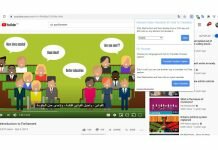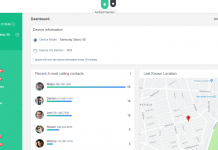Cloud clipboard – Cách sử dụng sao chép thông minh trên Windows 10
Cloud Clipboard là gì ?
Cloud Clipboard được Microsoft phát triển cho phép đồng bộ nội dung sao chép lên clipboard từ thiết bị này, dán lên thiết bị khác nhờ được lưu vào đám mây, miễn là sử dụng cùng tài khoản Microsoft.

Clipboard trên Windows mượn tính năng từ 1 số công cụ quản lý clipboard của bên thứ 3, với khả năng ghi nhớ gần 25 lần sao chép gần nhất. Để xem và quản lý nội dung trong clipboard, nhấn phím Win + V và popup nhỏ sẽ hiện ra ở góc phải.
Một tính năng khác cho phép lưu lại (pin) một clipboard nào đó để dùng sau này, rất hữu ích khi muốn dán cùng một nội dung nhiều lần.
Clipboard mới có thể lưu hầu như mọi thứ, từ văn bản, đường dẫn, hình ảnh dưới 1MB. Dù vậy hình ảnh không hiển thị trong popup mới khi tác giả bài viết dùng thử.
Bạn có thể đồng bộ nội dung giữa các máy tính nếu đăng nhập cùng tài khoản trên các thiết bị, bật tính năng này lại Settings > System > Clipboard > Sync across devices.
Người dùng cũng có thể vô hiệu hóa popup, quay trở về tính năng ban đầu chỉ lưu một clipboard duy nhất.
Vì đồng bộ nội dung trên các thiết bị có thể gây ra lo ngại về sự riêng tư nên bạn có thể xóa dữ liệu clipboard trên các thiết bị và cả máy chủ Microsoft trong phần Settings. Lưu ý là không thể xóa các mục đã được lưu nên trước hết bạn phải hủy lưu rồi mới xóa được.
Cách sử dụng Cloud Clipboard trên Windows 10
Để truy xuất và quản lý nội dung clipboard, bạn bấm phím tắt chuột là WIN + V để mở popup clipboard nhỏ ở góc dưới màn hình như ảnh dưới:
Để truy xuất và quản lý nội dung clipboard, bạn bấm phím tắt chuột là WIN + V để mở popup clipboard nhỏ ở góc dưới màn hình như ảnh dưới:

Clipboard mới có thể lưu hầu như mọi thứ, từ văn bản, đường dẫn, hình ảnh dưới 1MB và hỗ trợ 25 “stack” để lưu. Để cấu hình cho tính năng này, bạn hãy vào Settings > System > Clipboard.

Ở mục Clipboard history, bạn hãy bật On để cho phép lưu trữ nhiều giá trị trong clipboard. Trong trường hợp bạn muốn chia sẻ clipboard giữa nhiều thiết bị, bạn hãy bấm vào mục Get started ở phần Sync across devices > Thực hiện bước xác thực tài khoản Microsoft để kích hoạt tính năng là xong.
Ở phần dưới cùng của cửa sổ cấu hình clipboard bạn có mục Clear clipboard data. Trong trường hợp bạn muốn xoá hết tất cả nội dung trong clipboard, bạn hãy bấm nút Clear tại đây.
Vậy là xong, bạn đã có thể sử dụng Cloud Clipboard với nhiều hỗ trợ tính năng hơn so với trước đây chỉ có CTRL + C và CTRL + V.